cara konfigurasi MX Records di G Suite untuk verifikasi perutean email
Selamat datang kembali di tutorial G Suite Log-gis, tutorial ini melanjutkan tutorial sebelumnya yaitu cara Migrasi Akun Gsuite. Suapaya akun email yang telah di buat bisa berfungi dengan baik maka harus dilakukan perutean/routing domain melalui MX Records, hal ini supaya email bisa berkomunikasi ketika mengirim/terima pesan.
Daftar isi :
Daftar isi :
- Pendahuluan
- Cara Daftar dan Konfigurasi Email Gsuite Menggunakan Domain Sendiri
- Menghubungkan / Verifikasi Domain Sendiri ke Akun Gsuite
- Menambahkan Akun Baru Di Gsuite
- Migrasi Akun Gsuite
- Menyiapkan Email Supaya Bisa Kirim dan Terima Pesan
- Hapus Akun Di Gsuite
- Downgrade Akun Gsuite
- Upgrade Akun Gsuite
- Tidak Mau Ribet! Jasa Konfigurasi Gsuite Murah
Sebelum lanjut setting/konfigurasi MX Records sebaiknya anda sudah melakukan verifikasi domain terlebih dahulu, untuk caranya silahkan buka ariktel Menghubungkan / Verifikasi Domain Sendiri ke Akun Gsuite , bilamana mana sudah melakukannya silahkan abaikan.
Tata cara penyiapan MX Gsuite
Tahap terakhir yaitu tahap administrasi, silahkan anda melanjutkan pembayarannya atau nikmati masa percobaan selama 14 hari gratis dari google.
Tata cara penyiapan MX Gsuite
- Masuk kehalaman Konsol Admin.
- Bila anda belum pernah melakukan setting MX, anda akan melihat tombol SIAPKAN GMAIL lalu pilih.
- Muncul pop up Aktifkan dan jalankan email Anda, lalu pilih Siapkan Email.
- Selanjutnya anda disuruh untuk masuk ke halaman kelola domain di tempat hosting/pembelian domain anda. Bila sudah klik Saya telah berhasil masuk.
- Selanjutnya anda disuruh membuka halaman panel kontrol pada domain anda, pilih Saya telah membuka panel kontrol untuk domain saya, contoh disini saya menggunakan rumah web untuk domain log-gis.web.id.
- Muncul pop up Buat data MX baru untuk Google, perhatikan isi tabel nya dan lakukan sesuai nilai tertera. Catatan untuk nilai TTL(time to live) isi dengan 3600 dan untuk host nya isi dengan huruf @ ,tetapi jika tidak merespon atau tidak berhasil silahkan kosongkan saja untuk kolomnya, anda bisa melihat seperti contoh gambar dibawah.
- Setelah memasukan nilai MX, selanjutnya pilih Saya telah membuat data MX dengan nilai tersebut.
- Pada pop up Simpan data MX pilih Saya telah menyimpan data MX.
- Pilih Verifikasi.
- Tunggu proses Verifikasi setelan perutean email, bilamana gagal atau terjadi masalah silahkan perhatikan baik-baik dalam pengisian MX record di laman kontrol domain anda atau bisa jadi penambahan MX Records masih dalam proses propogasi jadi tunggu dan sabar sambil memastikan ulang jangan ada yang salah atau keliru dalam pengisian nilai MX.
- Untuk memastikan apakah MX Record sudah di propogasi anda bisa cek langsung menggunakan tool Dig dari google. https://toolbox.googleapps.com/apps/dig/#MX/
- Biasanya kalau sudah mengarah MX nya, proses verifikasi tidak akan lama, bilamana berhasil silahkan pilih Lanjutkan Penyiapan.
- Selamat akun gsuite anda saat ini sudah siap untuk digunakan, silahkan masuk ke login gmail dan masukan user dan password akun yang sudah anda buat.
Tahap terakhir yaitu tahap administrasi, silahkan anda melanjutkan pembayarannya atau nikmati masa percobaan selama 14 hari gratis dari google.



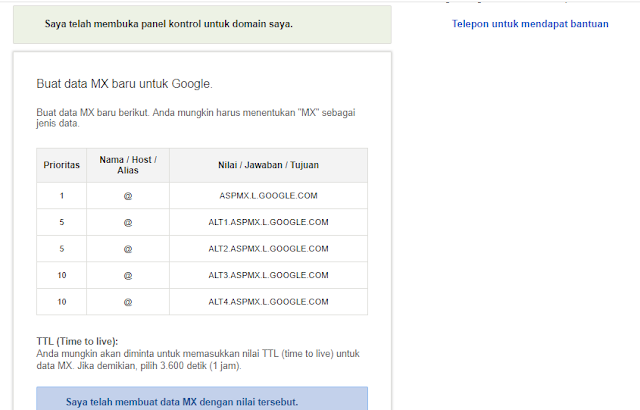




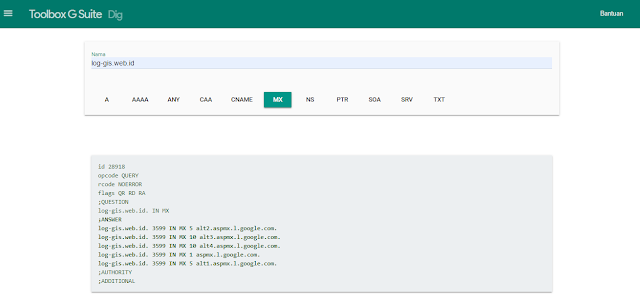


0 Response to "cara konfigurasi MX Records di G Suite untuk verifikasi perutean email"
Post a Comment